2019 CITROEN C3 AIRCROSS bluetooth
[x] Cancel search: bluetoothPage 5 of 308

3
.
.
bit.ly/helpPSA
Ieteikumi par braukšanu 118
Dzinēja iedarbināšana/izslēgšana
ar atslēgu
1
20
Dzinēja iedarbināšana/izslēgšana ar sistēmu
Brīvroku Piekļuve un Ieslēgšana
1
21
Stāvbremze
1
24
Piecpakāpju manuālā pārnesumkārba
1
24
Sešpakāpju manuālā pārnesumkārba
1
24
Automātiskā pārnesumkārba (EAT6)
1
25
Pārnesuma maiņas indikators
1
28
Palīgsistēma kustības uzsākšanai
slīpumā
1
29
Stop & Start
1
29
Ekrāns acu augstumā
1
32
Ātrumu saglabāšana atmiņā
1
33
Ātruma ierobežojumu un brīdinājuma
zīmju atpazīšana
1
34
Ātruma ierobežotājs
1
37
Kruīza kontrole
1
39
Brīdinājums par sadursmes risku
un Active Safety Brake
1
42
Noguruma brīdinājuma sistēma
1
46
Joslu šķērsošanas brīdinājuma sistēma
1
48
Aklo zonu uzraudzība
1
49
Palīgsistēma automašīnas novietošanai
stāvvietā
1
51
Augšējā aizmugurējā Vision kamera
1
52
Park Assist
1
55
Nepietiekama riepu spiediena noteikšana
1
61Degvielas saderība
1 65
Degvielas tvertne 1 66
Degvielas drošības vārsts (dīzeļdzinējam)
1
67
Sniega ķēdes
1
67
Bez instrumentiem noņemama
sakabe ar skrituli
1
68
Jūgierīce
1
71
Enerģijas taupīšanas režīms
1
72
Stikla tīrītāju slotiņas nomaiņa
1
73
Jumta reliņi
1
73
Motora pārsegs
1
74
Dzinēji
1
75
Līmeņu pārbaude
1
76
P ā r b a u d e s
17
8
AdBlue
® (BlueHDi dzinēji) 1 80
Ja beigusies degviela (dīzeļdzinējs)
1
84
Riepas plīsuma remonta komplekts
1
84
Rezer ves ritenis
1
88
Spuldzes nomaiņa
1
93
Drošinātāja maiņa
1
97
12
V akumulators
2
02
Vilkšana
2
05Dzinēju un velkamo kravu raksturlielumi
2
07
Izmēri
2
10
Identifikācijas elementi
2
11
Vadīšana
Praktiskā informācija
Gadījumā, ja neizdodas Tehniskie parametri
Alfabētiskais rādītājs
Piekļuve papildu video
materiāliem
Audio un telekomunikācijas
CITROËN Connect Nav
CITROËN Connect Radio
Audio sistēma Bluetooth
.
Saturs
Page 35 of 308

33
Izvēlne „Trip computer”
Warning log
Tā apkopo funkciju brīdinājuma ziņojumus,
parādot tos ekrānā.
Izvēlne „Connections”
Izvēlne „Personalisation-
configuration”
Automašīnas parametru
konfigurēšanaŠajā izvēlnē var iepazīties ar informāciju par
automašīnas stāvokli.
Ja ieslēgta auto magnetola, šī izvēlne ļauj
savienot pārī Bluetooth iekārtu (tālrunis,
mediju lasītājs) un noteikt savienojuma režīmu
(brīvroku sistēmas komplekts, audio datņu
l a sī t ā j s).
Lai iegūtu detalizētu informāciju par
lietojumprogrammu „Connections”, skatiet
sadaļu „ Audio un telekomunikācijas”.Šajā izvēlnē var piekļūt šādām funkcijām:
-
„
Define the vehicle parameters” (definēt
automašīnas parametrus),
-
„
Display configuration” (displeja
konfigurēšana).
Šajā izvēlnē var aktivizēt/deaktivizēt tālāk
norādīto aprīkojumu atkarībā no versijas un/vai
iegādes valsts:
-
„L
ighting”;
•
„
Directional headlamps”;
•
„
Follow-me-home headlamps”;
•
„
Welcome lighting”.
-
„
Comfort”;
•
„
Rear wipe in reverse gear”;
-
„Dr
iving assistance”:
•
A
uto. emergency braking,
•
F
atigue Detection System,
•
Spe
ed recommendation.
Plašāku informāciju par dažādo aprīkojumu
skatiet saistītajās sadaļas.
Displeja konfigurēšana
Šī izvēlne ļauj jums nomainīt ekrāna valodu, no
pieejamā saraksta izvēloties citu.
Šajā izvēlnē iespējams piekļūt turpmāk
minētajiem iestatījumiem:
-
„
Choice of units” (mēr vienību izvēle);
-
„
Date and time adjustment” (datuma un
laika regulēšana);
-
„
Display personalisation” (displeja
personalizēšana);
-
„
Choice of language” (displeja
konfigurēšana). Drošības nolūkos darbības, kuru veikšanai
ir nepieciešama liela uzmanība, vadītājam
ir jāveic, kamēr automašīna ir stacionāra.
Skārienekrāns
Izmantojot skārienekrānu, varat piekļūt:
-
a psildes/gaisa kondicionēšanas sistēmas
vadībai;
-
a
utomašīnas funkciju un aprīkojuma
iestatījumu izvēlnēm;
-
a
udio sistēmai un tālruņa vadībai, kā arī
saistītās informācijas rādījumiem,
un atkarībā no aprīkojuma versijas tā ļauj:
-
a
pskatīt brīdinājuma un grafiskās
palīgsistēmas automašīnas novietošanai
stāvvietā atpakaļgaitā ziņojumu rādījumus;
-
p
astāvīgi apskatīt laika un ārējās gaisa
temperatūras rādījumu (apledojuma riska
gadījumā iedegas zila signāllampiņa);
-
p
iekļūt interneta pakalpojumiem, navigācijas
sistēmas vadībai un ar to saistītajai
informācijai.
Drošības nolūkos šīs darbības būtu
veicamas, vienīgi automašīnai stāvot.
Dažas funkcijas braucot nav pieejamas.
1
I
Page 215 of 308

1
CITROËN Connect Nav
GPS satelītnavigācija –
Lietotnes – Multivides audio
– Bluetooth
® tālrunis
Saturs
Pirmās darbības
2
U
z stūres novietotās vadības ierīces
3
I
zvēlnes
3
B
alss komandas
5
N
avigācija
1
1
Pievienotā navigācija
1
3
Lietojumprogrammas
1
6
Radio
21
D
AB radio (digitālā audioapraide)
2
2
Multivide
2
3
Tālrunis
2
5
Iestatījumi
2
9
Bieži uzdotie jautājumi
3
2Aprakstītie dažādie aprīkojumi un
iestatījumi ir atšķirīgi katrai jūsu
automašīnas versijai un konfigurācijai.
Drošības nolūkos un tāpēc, ka
savienojuma izveide prasa autovadītāja
koncentrēšanos, Bluetooth mobilā tālruņa
un audio sistēmas brīvroku sistēmas
savienojuma izveidošana jāveic, kamēr
automašīna ir stacionāra un aizdedze ir
ieslēgta.
Sistēma ir aizsargāta, tādēļ tā var
darboties vienīgi jūsu automašīnā.
Enerģijas ekonomijas režīma
displejā
ir redzams ziņojums, ka pārslēgšanās
gaidstāves režīmā ir nenovēršama.
Lai piekļūtu šai saitei, jāizmanto OSS
(Open Source Software) sistēmas kodi.
https://www.groupe-psa.com/fr/oss/
https://www.groupe-psa.com/en/oss/
.
CITRO
Page 216 of 308

2
12:13
18,5 21,5
23 °CPirmās darbības
Kamēr dzinējs darbojas, nospiešana
izslēdz skaņu.
Kamēr aizdedze ir izslēgta,
nospiešana ieslēdz sistēmu.
Skaļuma regulēšana.
Lai piekļūtu izvēlnēm, izmantojiet taustiņus
skārienekrāna abās pusēs, tad nospiediet uz
skārienekrāna attēlotās pogas.
Atkarībā no modeļa, izmantojiet katrā
skārienekrāna pusē izvietotās pogas „Source”
vai „Menu” un tad nospiediet uz skārienekrānā
attēlotajām pogām.
Jebkurā brīdī varat attēlot izvēlni, īsi nospiežot
uz ekrāna ar trim pirkstiem.
Visas skārienekrāna zonas ir baltā krāsā.
Nospiediet krustiņu, lai dotos vienu līmeni
atpakaļ.
Lai apstiprinātu, nospiediet „OK”. Skārienekrāns ir „kapacitatīvs”.
Ekrāna tīrīšanai izmantojiet mīkstu un
neskrāpējošu (piemēram, briļ ļu tīrīšanai
paredzētu) drāniņu bez jebkādiem papildu
tīrīšanas līdzekļiem.
Nepieskarties ekrānam ar asiem
priekšmetiem.
Nepieskarties ekrānam ar slapjām rokām.
*
A
tkarībā no aprīkojuma.
Noteikta informācija ir pastāvīgi redzama
skārienekrāna augšējā daļā:
-
A
r gaisa kondicionēšanu saistītās
informācijas atkārtošana (atkarībā no
versijas) un tieša piekļuve attiecīgajai
izvēlnei.
-
T
ieša piekļuve skaņas avota izvēlei un
radiostaciju sarakstam (vai nosaukumu
sarakstam atkarībā no avota).
-
P
iekļūstiet brīdinājumiem par paziņojumiem,
e-pastiem, kartes atjauninājumiem un,
atkarībā no pakalpojumiem, navigācijas
ziņojumiem.
-
P
iekļūstiet skārienekrāna un digitālā
mērinstrumentu paneļa parametru
iestatījumiem. Skaņas avota izvēle (atkarībā no versijas):
-
F
M/DAB*/AM* radiostacijas.
-
A
tslēgas USB.
-
C
D atskaņotājs (atkarībā no modeļa).
-
P
ie papildu kontaktligzdas (atkarībā no
modeļa) pieslēgts mediju lasītājs.
-
T
ālrunis pievienots, izmantojot Bluetoothun
multivides apraidi Bluetooth* (straumēšanu).
CIT
Page 218 of 308

4
12:13
18,5 21,5
23 °C
FM/87.5 MHz
87.5MHz
12:13
18,5 21,5
23 °C
12:13
18,5 21,5
23 °C
12:13
18,5 21,5
23 °C
Pievienotā navigācija
vai Ievadiet navigācijas iestatījumus un
izvēlieties galamērķi.
Izmantojiet pakalpojumus, kas
pieejami reāllaikā atkarībā no
iekārtas.
Lietojumprogrammas
vai Izmantojiet noteiktas pievienotā
viedtālruņa lietojumprogrammas,
izmantojot CarPlay
®, MirrorLinkTM vai
Android Auto.
Pārbaudiet Bluetooth
® un Wi-Fi
savienojumu statusu.
Radio
vai Atlasiet audio avotu vai radiostaciju
un aplūkojiet fotoattēlus.
Tālrunis
vai Pievienojiet tālruni, izmantojot
Bluetooth®, nolasiet ziņojumus un
e-pastu un nosūtiet ātrās ziņas.
Konfigurācija
vai Iestatiet personīgā profila
iestatījumus un/vai iestatiet skaņas
(balanss, skaņas vide utt.) un
rādījumu (valoda, vienības, datums,
laiks utt.) parametrus.
CITRO
Page 223 of 308

9
Funkcijas „Tālrunis” balss
komandas
Ja sistēmai ir pievienots tālrunis, šīs balss
komandas var dot no jebkuras galvenās
ekrāna lapas, nospiežot pogu „Tālrunis”,
kas atrodas uz stūres; to var izdarīt tikai
tikmēr, kamēr nenotiek tālruņa saruna.
Ja nav neviena ar Bluetooth pievienota
tālruņa, atskan balss ziņojums: „Lūdzu,
vispirms pievienojiet tālruni” un pēc tam
balss sesija tiek aizvērta.Balss komandas
Palīdzības ziņojumi
Call contact <...> * Lai veiktu tālruņa zvanu, sakiet „call” un
kontakpersonas vārdu, piemēram, „Call
David Miller”. Jūs varat arī pateikt tālruņa
veidu, piemēram, „Call David Miller at home”.
Lai veiktu zvanu uz tālruņa numuru, sakiet
„dial” un tālruņa numuru, piemēram, „Dial
10
7 776 835 417”. Jūs varat pārbaudīt savu
balss pastu, sakot „call voicemail”. Lai nosūtītu
īsziņu, sakiet „send quick message to” un
kontaktpersonas vārdu, kurai seko īsā ziņa,
ko vēlaties nosūtīt. Piemēram, „send quick
message to David Miller, es kavēšos”. Lai
parādītu zvanu sarakstu, sakiet „display calls”.
Lai iegūtu vairāk informācijas par SMS, jūs
varat teikt „help with texting”.
Dial <...>*
Display contacts*
Display calls
*
Call (message box | voicemail) *
*
Š
ī funkcija ir pieejama tikai tad, ja sistēmai
pieslēgtais tālrunis ir saderīgs ar adrešu
grāmatas un pēdējo zvanu lejupielādes
funkciju un ja lejupielāde ir veikta.
.
CITRO
Page 224 of 308

10
Ja sistēmai ir pievienots tālrunis, šīs balss
komandas var dot no jebkuras galvenās
ekrāna lapas, nospiežot pogu „Tālrunis”,
kas atrodas uz stūres; to var izdarīt tikai
tikmēr, kamēr nenotiek tālruņa saruna.
Ja nav neviena ar Bluetooth pievienota
tālruņa, atskan balss ziņojums: „Lūdzu,
vispirms pievienojiet tālruni” un pēc tam
balss sesija tiek aizvērta.Balss komandas
Palīdzības ziņojumi
Send text to <...> Lai noklausītos ziņas, jūs varat teikt „listen
to most recent message”. Ja vēlaties nosūtīt
īzsiņu, pastāv komplekts ar ātrām ziņām,
kas ir gatavas izmantošanai. Vienkārši
izmantojiet ātrās ziņas nosaukumu un sakiet,
piemēram, „send quick message to Bill Carter,
es kavēšos”. Aplūkojiet tālruņa izvēlni, lai
noskaidrotu, kādas ziņas tiek atbalstītas.
Lūdzu, sakiet „call” vai „send quick message
to” un tad izvēlieties rindiņu no saraksta. Lai
pār vietotos pa sarakstu ekrānā, jūs varat
teikt „go to start”, „go to end”, „next page” vai
„previous page”. Lai atsauktu atlasi, sakiet
„undo”. Lai atceltu pašreizējo darbību un sāktu
no jauna, sakiet „cancel”.
Listen to most recent message
*
Sistēma nosūta tikai iepriekš ierakstītas
„Ātrās ziņas”.
Funkcijas „Teksta ziņojums”
balss komandas
* Šī funkcija ir pieejama tikai tad, ja sistēmai pieslēgtais tālrunis ir saderīgs ar adrešu
grāmatas un pēdējo zvanu lejupielādes
funkciju un ja lejupielāde ir veikta.
CITRO
Page 228 of 308
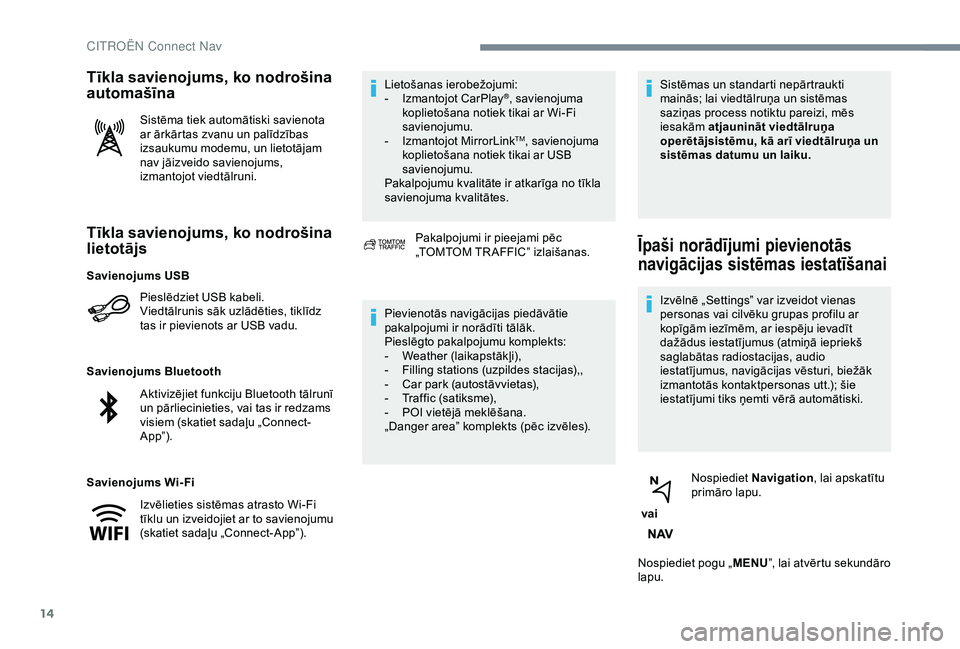
14
Tīkla savienojums, ko nodrošina
lietotājs
Pieslēdziet USB kabeli.
Viedtālrunis sāk uzlādēties, tiklīdz
tas ir pievienots ar USB vadu.
Savienojums Bluetooth
Savienojums Wi-Fi Lietošanas ierobežojumi:
-
I
zmantojot CarPlay
®, savienojuma
koplietošana notiek tikai ar Wi-Fi
savienojumu.
-
I
zmantojot MirrorLink
TM, savienojuma
koplietošana notiek tikai ar USB
savienojumu.
Pakalpojumu kvalitāte ir atkarīga no tīkla
savienojuma kvalitātes.
Tīkla savienojums, ko nodrošina
automašīna
Sistēma tiek automātiski savienota
ar ārkārtas zvanu un palīdzības
izsaukumu modemu, un lietotājam
nav jāizveido savienojums,
izmantojot viedtālruni.
Pakalpojumi ir pieejami pēc
„TOMTOM TR AFFIC” izlaišanas.
Pievienotās navigācijas piedāvātie
pakalpojumi ir norādīti tālāk.
Pieslēgto pakalpojumu komplekts:
-
W
eather (laikapstākļi),
-
F
illing stations (uzpildes stacijas),,
-
C
ar park (autostāvvietas),
-
T
raffic (satiksme),
-
P
OI vietējā meklēšana.
„Danger area” komplekts (pēc izvēles). Sistēmas un standarti nepārtraukti
mainās; lai viedtālruņa un sistēmas
saziņas process notiktu pareizi, mēs
iesakām
atjaunināt viedtālruņa
operētājsistēmu, kā arī viedtālruņa un
sistēmas datumu un laiku.
Īpaši norādījumi pievienotās
navigācijas sistēmas iestatīšanai
Izvēlnē „Settings” var izveidot vienas
personas vai cilvēku grupas profilu ar
kopīgām iezīmēm, ar iespēju ievadīt
dažādus iestatījumus (atmiņā iepriekš
saglabātas radiostacijas, audio
iestatījumus, navigācijas vēsturi, biežāk
izmantotās kontaktpersonas utt.); šie
iestatījumi tiks ņemti vērā automātiski.
vai Nospiediet
Navigation , lai apskatītu
primāro lapu.
Nospiediet pogu „ MENU”, lai atvērtu sekundāro
lapu.
Savienojums USB
Aktivizējiet funkciju Bluetooth tālrunī
un pārliecinieties, vai tas ir redzams
visiem (skatiet sadaļu „Connect-
App”).
Izvēlieties sistēmas atrasto Wi-Fi
tīklu un izveidojiet ar to savienojumu
(skatiet sadaļu „Connect-App”).
CITRO